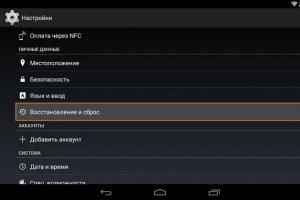Ինչպես ազատվել Windows Phone-ում ձեր սմարթֆոնի դանդաղումներից: Ցանցն անհետանում է Nokia Lumia հեռախոսների վրա Microsoft Lumia 535 ինտերնետը լավ չի աշխատում
հարց:
Ինչպե՞ս գործարկել հավելվածները հիշողության քարտից:
պատասխանել:
Դա անելու համար սարքի կարգավորումներում անհրաժեշտ է նշել լռելյայն հիշողությունը՝ SD քարտ:
Կարող եք նաև արդեն տեղադրված հավելվածները ներքին հիշողությունից փոխանցել SD քարտ:
Հիշողության կառավարում > Հեռախոս > Ծրագրեր+խաղեր, ընտրեք այն ծրագիրը, որը պետք է տեղափոխվի՝ օգտագործելով ֆունկցիան Տեղափոխեք SD քարտ.
Եթե Ձեզ անհրաժեշտ է խմբաքանակի տեղափոխման ծրագրեր, օգտագործեք ցանկի տարրը Ընտրեք, ապա ընտրեք տեղափոխվող ֆայլերի վանդակները և այժմ օգտագործեք գործառույթը Տեղափոխեք SD քարտ:
——————————————————————————————————————————————
հարց:
կարգավորումներն անհետացել են: Կարգավորումների պատկերակ չկա, և երբ սահում եք վերևից և ընտրում բոլոր կարգավորումները, հեռախոսը պարզապես գնում է հիմնական ընտրացանկ և վերջ:
պատասխանել:
Դուք կարող եք փորձել լուծել խնդիրը՝ վերականգնելով կարգավորումները, ինչպես դա արվում է առաջին հերթին սպասարկման կենտրոնում։
Մենք կատարում ենք կոշտ վերականգնում, այս ընթացակարգը հարմար է Windows Phone 8 օպերացիոն համակարգով աշխատող սմարթֆոնների համար:
Քայլ 1.Սեղմեք «սնուցում» կոճակը և «ձայնի իջեցում» կոճակը և պահեք այս կոճակները 10-15 վայրկյան, մինչև հեռախոսը թրթռա: Հաջորդը, բաց թողեք այս կոճակները, և սմարթֆոնը պետք է վերաբեռնվի:
Քայլ 2.Երբ սմարթֆոնը վերագործարկվի, դուք պետք է սեղմեք և պահեք «ձայնի իջեցում» կոճակը ևս մի քանի վայրկյան:

Քայլ 3.Եթե ամեն ինչ ճիշտ է արված, էկրանին պետք է հայտնվի մեծ բացականչական նշան։ Այս նշանը նշանակում է, որ դուք մուտք եք գործել ծառայության մենյու և այժմ կարող եք սեղմել սմարթֆոնի կոճակների տարբեր համակցություններ։

Քայլ 4.Այնուհետև սմարթֆոնում պահված տվյալները գործարանային մակարդակով վերականգնելու համար պետք է սեղմել կոճակների համակցությունը՝ ձայնի բարձրացում (+), ձայնի իջեցում (-), սմարթֆոնի միացման կոճակ, ձայնի իջեցում (-):

Քայլ 5.Եթե ամեն ինչ ճիշտ է արվում, ապա համակարգի վերականգնման գործընթացը կցուցադրվի սմարթֆոնի էկրանին պտտվող շարժակների և դրանց տակ առաջընթացի սանդղակի տեսքով:

Կարևոր է.Համակարգի վերականգնման ամբողջ գործընթացը տևում է 5 րոպեից մինչև 20 րոպե: Վերականգնման ժամանակահատվածում մի օգտագործեք ձեր սմարթֆոնը:
Նույնը կարելի է անել, եթե խելացի սարքը պարբերաբար կամ քաոսային կերպով վերագործարկվի ինքնուրույն: Եթե դա չի օգնում, ապա դիմեք սպասարկման կենտրոն:
————————————————————————————————————————————-
հարց:ձայնային խնդիրներ. Ականջակալներում հնչում են երգերի, զանգերի և ծանուցումների ձայներ, իսկ առանց ականջակալների՝ լռություն։
պատասխանել:
Ամենայն հավանականությամբ, ականջակալների խցիկի կոնտակտը շորտեր է, և հեռախոսը կարծում է, որ դրանք միացված են, ուստի արտաքին բարձրախոսները չեն աշխատում: Կամ ինչ-որ բան կարող է հայտնվել ականջակալների խցիկի մեջ, և դա հանգեցնում է ականջակալների խցիկի կոնտակտի կարճացմանը:
Եթե հեռախոսը երաշխիքի տակ է, ապա պետք է դիմեք սպասարկման կենտրոն, հակառակ դեպքում ցանկացած արհեստանոց կլուծի խնդիրը։
Windows Phone բջջային օպերացիոն համակարգը այժմ շատ ակտիվ զարգանում է, և դրա հետ դժվար է վիճել: Ես ունեմ նաև Windows Phone (Nokia Lumia 925), և ես շատ գոհ եմ դրանից: Անկեղծ ասած, ես հոգնել եմ Android-ից, նոր բան եմ ուզում։ Բայց այս հոդվածը իմ Lumia-ի մասին չէ, և ոչ այն մասին, թե որ ՕՀ-ն է ավելի լավը: Այս օպերացիոն համակարգով աշխատող հեռախոսները կայուն են աշխատում, իսկ Wi-Fi-ի միջոցով ինտերնետ մուտք գործելու առումով ամեն ինչ նույնքան լավ է։
Օրինակ, մի քանի ամիսների ընթացքում ես չեմ նկատել որևէ խնդիր, որի դեպքում Nokia Lumia-ն չցանկանա միանալ Wi-Fi-ին, կամ ինտերնետը չաշխատի:
Բայց, ինչպես նկատեցի, տարբեր հարցեր են առաջանում այն խնդիրների մասին, որոնք դեռ առաջանում են Windows Phone-ը Wi-Fi-ին միացնելիս կամ միանալուց հետո։ Սովորաբար, դրանք խնդիրներ են, երբ կապ է հաստատվում անլար ցանցի հետ, բայց հեռախոսի կայքերը չեն բացվում: Կամ, օրինակ, երբ Nokia Lumia-ն չի տեսնում Wi-Fi ցանցը: Ընդ որում, նա չի տեսնում միայն մեկը՝ ցանկալի ցանցը, այլ տեսնում է հարեւանները։
Այս հոդվածում մենք կփորձենք պարզել, թե ինչու կարող են խնդիրներ առաջանալ Windows Phone-ը անլար ցանցերին միացնելու և ինչպես լուծել այդ խնդիրները: Այս պահին տարբերակը WP 8-ն է (որպես օրինակ ցույց կտամ այս տարբերակը), շուտով կթողարկվի Windows Phone 8.1-ի թարմացում։ Միգուցե որոշակի փոփոխություններ կլինեն անլար ցանցերի հետ աշխատելու հարցում։
Windows Phone-ը միանում է Wi-Fi-ին, բայց ինտերնետը չի աշխատում
Սա, հավանաբար, ամենատարածված խնդիրն է: Եվ որպես կանոն, այս խնդրի մեղավորը ոչ թե սմարթֆոնն է, այլ հենց մուտքի կետը (երթուղիչը)։ Հեռախոսդ միացնում ես ցանցին, ես հոդվածում գրել եմ, թե ինչպես դա անել, այն միանում է (կարգավիճակը. կապ հաստատված է), բայց երբ փորձում ես վեբ կայք բացել բրաուզերում, սխալ է հայտնվում. "Էջը չի կարող ցուցադրվել". Այնպիսի հավելվածները, ինչպիսիք են VKontakte-ն, Twitter-ը, Skype-ը, չեն կարող մուտք գործել ինտերնետ:
Երբ սմարթֆոնը չի կարող ստանալ IP հասցե
Սովորաբար, երթուղիչները իրենք են բաշխում IP հասցեները և ունեն միացված DHCP սերվեր: Բայց պատահում է, որ DHCP-ն ինչ-ինչ պատճառներով անջատված է (երբ, օրինակ, IP-ն ձեռքով գրանցված է սարքերում): Անկեղծ ասած, ես չեմ գտել, թե ինչպես ձեռքով գրանցել IP հասցե Windows Phone 8-ում: Կարծում եմ, որ Windows Phone 8.1-ում այս խնդիրը կլուծվի։
Եթե ձեր հեռախոսը չի կարողանում IP ստանալ, դուք, ամենայն հավանականությամբ, կտեսնեք նման սխալ. «Հեռախոսը չի կարող միանալ Wi-Fi ցանցին, քանի որ ցանցը չի արձագանքում: Խնդրում եմ փորձեք մի փոքր ուշ." Կամ ցանցի անվան կողքին պարզապես մակագրություն կլինի «պաշտպանված».
Դուք պետք է ստուգեք, արդյոք DHCP սերվերը միացված է երթուղիչի կարգավորումներում: Եթե ոչ, ապա միացրեք այն: Ես գրել եմ, թե ինչպես դա անել առանձին հոդվածում: Տես վերնագրից հետո «Ստուգում, թե արդյոք DHCP սերվերը միացված է Wi-Fi երթուղիչում»:
Կարող եք նաև փորձել այն մեկը, որի վրա աշխատում է ձեր անլար ցանցը: Փորձեք, օրինակ, պարզապես Ն, կամ Գ.
Nokia Lumia-ն չի տեսնում Wi-Fi ցանց
Երբ գրում եմ Nokia Lumia, նկատի ունեմ Windows Phone-ի ցանկացած հեռախոս, լավ, հասկանում ես:
Որոշ ֆորումում ես ընդգծեցի մի խնդիր, որ Lumia-ն (չեմ հիշում կոնկրետ որ մոդելը) չի տեսել տնային անլար ցանցը: Այն պարզապես չկար միացման համար հասանելի ցանցերի ցանկում: Խնդիրը հազվադեպ չէ և կարող է առաջանալ ցանկացած սարքի վրա:
Այսպիսով, Microsoft-ի օպերացիոն համակարգի դեպքում ես նաև խորհուրդ կտայի փոխել այն ալիքը, որով երթուղիչը հեռարձակում է ձեր անլար ցանցը: Ինչպես դա անել, մանրամասն գրված է: Քանի որ ալիքի միջամտությունն է, որ սովորաբար նման խնդիրներ է առաջացնում: Փորձեք որոշ ստատիկ ալիք, այլ ոչ թե ավտոմատ ռեժիմ: Իսկ ալիքը 12-ից բարձր մի դրեք։
Հետբառ
Կարծես ես գրել եմ բոլոր հանրաճանաչ խնդիրների մասին։ Եթե Windows Phone-ում Wi-Fi-ի միջոցով ինտերնետի հետ կապված որևէ այլ խնդրի եք հանդիպել կամ գիտեք վերը նկարագրված խնդիրների որոշ նոր լուծումներ, կարող եք օգտակար տեղեկություններով կիսվել մեկնաբանություններում: Մի ծույլ մի եղիր
26.03.2015
Սկսենք նրանից, որ դա ոչ թե Nokia-ի կամ Microsoft-ի, այլ մեր բջջային օպերատորների մեղքն է: Շատ հաճախ, երբ փոխում եք օպերատորին, խնդիրը անհետանում է:Բայց եթե մենք չենք ցանկանում փոխել համարը, ապա այս խորհուրդը կօգնի մեզ։
Եկեք սկսենք. Ձեր հեռախոսը օգտագործվում է միայն զանգերի համար և չկա շարժական ինտերնետ, ապա արեք հետևյալը.
1. Գնացեք կարգավորումներ
2. Ընտրեք «բջջային ցանց + SIM» կետը
3. Ընտրեք «SIM քարտի կարգավորումներ»
4. Ստեղծեք ամենաարագ 2G կապը
Դուք հավանաբար արդեն կռահեցիք, որ խնդիրն առաջանում է միայն ցանցի տեսակը 2G->3G փոխելիս և հակառակը։
Այսպիսով, եթե դուք օգտվում եք բջջային ինտերնետից և ցանկանում եք ազատվել ձեր Windows Phone 8-ի ցանցային հիթերից, դուք պետք է ստիպեք այն աշխատել միայն 3G-ում:
1. Հավաքիչում հավաքեք ##3282#
2. Մենք ծառայության ցանկում ենք, այժմ սեղմեք Ընդունել
3. Հաջորդը, ստորև նշված ընտրացանկում ընտրեք Կարգավորումներ
4. Ցանցի տեսակը ընտրացանկից ընտրեք միայն 3G
Ստանդարտ աշխատանքային ռեժիմին անցնելու համար պարզապես անցեք ցանցի կարգավորումներ և փոխեք այնտեղ ամենաարագ կապը 2G, 3G կամ 4G:
Ամեն ինչ պատրաստ է
Հ.Գ.Կարևոր լրացումներ, շատերը հայտնում են, որ երբ փոխում են սակագինը Beeline-ում, խնդիրը վերանում է, փորձեք։ Մյուսները նշում են, որ խնդիրը վերանում է SIM քարտը փոխարինելուց հետո:
Տպավորությունների քանակը՝ 17871
Windows Phone բջջային օպերացիոն համակարգը այժմ շատ ակտիվ զարգանում է, և դրա հետ դժվար է վիճել: Ես ունեմ նաև Windows Phone (Nokia Lumia 925), և ես շատ գոհ եմ դրանից: Անկեղծ ասած, ես հոգնել եմ Android-ից, նոր բան եմ ուզում։ Բայց այս հոդվածը իմ Lumia-ի մասին չէ, և ոչ այն մասին, թե որ ՕՀ-ն է ավելի լավը: Այս օպերացիոն համակարգով աշխատող հեռախոսները կայուն են աշխատում, իսկ Wi-Fi-ի միջոցով ինտերնետ մուտք գործելու առումով ամեն ինչ նույնքան լավ է։
Օրինակ, մի քանի ամիսների ընթացքում ես չեմ նկատել որևէ խնդիր, որի դեպքում Nokia Lumia-ն չցանկանա միանալ Wi-Fi-ին, կամ ինտերնետը չաշխատի:
Բայց, ինչպես նկատեցի, տարբեր հարցեր են առաջանում այն խնդիրների մասին, որոնք դեռ առաջանում են Windows Phone-ը Wi-Fi-ին միացնելիս կամ միանալուց հետո։ Սովորաբար, դրանք խնդիրներ են, երբ կապ է հաստատվում անլար ցանցի հետ, բայց հեռախոսի կայքերը չեն բացվում: Կամ, օրինակ, երբ Nokia Lumia-ն չի տեսնում Wi-Fi ցանցը: Ընդ որում, նա չի տեսնում միայն մեկը՝ ցանկալի ցանցը, այլ տեսնում է հարեւանները։
Այս հոդվածում մենք կփորձենք պարզել, թե ինչու կարող են խնդիրներ առաջանալ Windows Phone-ը անլար ցանցերին միացնելու և ինչպես լուծել այդ խնդիրները: Այս պահին, տարբերակը WP 8 (Ես որպես օրինակ ցույց կտամ այս տարբերակը), շուտով կթողարկվի Windows Phone 8.1-ի թարմացում: Միգուցե որոշակի փոփոխություններ կլինեն անլար ցանցերի հետ աշխատելու հարցում։
Windows Phone-ը միանում է Wi-Fi-ին, բայց ինտերնետը չի աշխատում
Սա, հավանաբար, ամենատարածված խնդիրն է: Եվ որպես կանոն, այս խնդրի մեղավորը ոչ թե սմարթֆոնն է, այլ հենց մուտքի կետը (երթուղիչը)։ Հեռախոսը միացնում ես ցանցին, հոդվածում գրել եմ, թե ինչպես դա անել, միանում է (կարգավիճակը. կապ հաստատված է), բայց երբ փորձում եմ կայքը բացել բրաուզերում, սխալ է հայտնվում. "Էջը չի կարող ցուցադրվել". Այնպիսի հավելվածները, ինչպիսիք են VKontakte-ն, Twitter-ը, Skype-ը, չեն կարող մուտք գործել ինտերնետ:
Երբ սմարթֆոնը չի կարող ստանալ IP հասցե
Սովորաբար, երթուղիչները իրենք են բաշխում IP հասցեները և ունեն միացված DHCP սերվեր: Բայց պատահում է, որ DHCP-ն ինչ-ինչ պատճառներով անջատված է (երբ, օրինակ, IP-ն ձեռքով գրանցված է սարքերում). Անկեղծ ասած, ես չեմ գտել, թե ինչպես ձեռքով գրանցել IP հասցե Windows Phone 8-ում: Կարծում եմ, որ Windows Phone 8.1-ում այս խնդիրը կլուծվի։
Եթե ձեր հեռախոսը չի կարողանում IP ստանալ, դուք, ամենայն հավանականությամբ, կտեսնեք նման սխալ. «Հեռախոսը չի կարող միանալ Wi-Fi ցանցին, քանի որ ցանցը չի արձագանքում: Խնդրում եմ փորձեք մի փոքր ուշ". Կամ ցանցի անվան կողքին պարզապես մակագրություն կլինի «պաշտպանված».
 Դուք պետք է ստուգեք, արդյոք DHCP սերվերը միացված է երթուղիչի կարգավորումներում: Եթե ոչ, ապա միացրեք այն: Ես գրել եմ, թե ինչպես դա անել առանձին հոդվածում: Տես վերնագրից հետո «Ստուգում, թե արդյոք DHCP սերվերը միացված է Wi-Fi երթուղիչում»:
Դուք պետք է ստուգեք, արդյոք DHCP սերվերը միացված է երթուղիչի կարգավորումներում: Եթե ոչ, ապա միացրեք այն: Ես գրել եմ, թե ինչպես դա անել առանձին հոդվածում: Տես վերնագրից հետո «Ստուգում, թե արդյոք DHCP սերվերը միացված է Wi-Fi երթուղիչում»:
Կարող եք նաև փորձել այն մեկը, որի վրա աշխատում է ձեր անլար ցանցը: Փորձեք, օրինակ, պարզապես n, կամ է.
Nokia Lumia-ն չի տեսնում Wi-Fi ցանց
Երբ գրում եմ Nokia Lumia, նկատի ունեմ Windows Phone-ի ցանկացած հեռախոս 🙂, լավ, հասկանում ես։
Որոշ ֆորումում ես ընդգծեցի Lumia-ի խնդիրը (Ես կոնկրետ չեմ հիշում, թե որ մոդելը), ես չեմ տեսել իմ տան անլար ցանցը: Այն պարզապես չկար միացման համար հասանելի ցանցերի ցանկում: Խնդիրը հազվադեպ չէ և կարող է առաջանալ ցանկացած սարքի վրա:
Այսպիսով, Microsoft-ի օպերացիոն համակարգի դեպքում ես նաև խորհուրդ կտայի փոխել այն ալիքը, որով երթուղիչը հեռարձակում է ձեր անլար ցանցը: Ինչպես դա անել, մանրամասն գրված է: Քանի որ ալիքի միջամտությունն է, որ սովորաբար նման խնդիրներ է առաջացնում: Փորձեք որոշ ստատիկ ալիք, այլ ոչ թե ավտոմատ ռեժիմ: Իսկ ալիքը 12-ից բարձր մի դրեք։
Հետբառ
Կարծես ես գրել եմ բոլոր հանրաճանաչ խնդիրների մասին։ Եթե Windows Phone-ում Wi-Fi-ի միջոցով ինտերնետի հետ կապված որևէ այլ խնդրի եք հանդիպել կամ գիտեք վերը նկարագրված խնդիրների որոշ նոր լուծումներ, կարող եք օգտակար տեղեկություններով կիսվել մեկնաբանություններում: Մի ծուլացիր :)
Սմարթֆոնների օգտատերերը հաճախ խնդիրներ են ունենում ինտերնետ հասանելիության ստեղծման հարցում, հատկապես Windows Phone-ի վրա հիմնված Microsoft Lumiya-ի սեփականատերերը: Նախկինում այս հեռախոսը կոչվում էր Nokia Lumia: Նման սմարթֆոնների ինտերֆեյսը տարբերվում է այլ սովորական մոդելներից։ Հետևաբար, Lumiya-ի նոր սեփականատերերը չեն կարող անմիջապես պարզել սմարթֆոնի կարգավորումները, չնայած դրանում ոչ մի բարդ բան չկա:
Հարցը, թե ինչպես կարելի է կարգավորել ինտերնետը Lumiya հեռախոսի վրա, շատ օգտվողներ են տալիս: Հետևաբար, եկեք նայենք դրան ավելի մանրամասն և հասկանանք կարգավորումները քայլ առ քայլ:
- Անհրաժեշտ է ակտիվացնել բջջային փոխանցումըերթեւեկությունը. Դա անելու համար հարկավոր է գնալ կարգավորումներ և ընտրել «ցանց և անլար հաղորդակցություն», ապա «բջջային ցանց և SIM քարտ»: Հաջորդը, անջատիչը դրեք «միացված» դիրքի վրա:
- Ստեղծեք մուտքի կետAPN. Դա անելու համար բացեք ընտրացանկը և անցեք կարգավորումներ, այնուհետև անցեք նույն ճանապարհով, ինչ առաջին քայլում, այնուհետև - «SIM քարտի պարամետրերը - ինտերնետ մուտքի կետ - ավելացրեք մուտքի կետ:
Նոր մուտքի կետ ստեղծելու համար անհրաժեշտ է տեղեկատվություն մուտքագրել չորս դաշտերում: Այս դաշտերից երկուսը պետք է լրացվեն: Ստորև մենք կքննարկենք լրացման ենթակա պարամետրերը: Ընտրեք ձեր բջջային ընկերությունը ցանկից և մուտքագրեք տվյալները ձեր Lumiya սմարթֆոնի պահանջվող դաշտերում: Այն դաշտում, որտեղ դուք պետք է մուտքագրեք կապի անունը, կարող եք գրել բջջային ընկերության անունը, թեև կարող եք մուտքագրել ցանկացած անուն:
Մուտքի կետի բնութագրեր
Օրինակ, եկեք վերցնենք MTS օպերատորը.
- մուտքի կետի անվանումը՝ ինտերնետ: մծ. ru;
- օգտվողի անուն - MTS;
- Գաղտնաբառ - MTS:
- Վերագործարկեք սարքը: Դա անհրաժեշտ է, որպեսզի բոլոր փոփոխություններն ուժի մեջ մտնեն: Դա անելու համար անջատեք, ապա միացրեք սմարթֆոնը: Սրանից հետո ինտերնետը կաշխատի։
Այս պարզ քայլերով դուք կարող եք կարգավորել ինտերնետը ձեր Nokia Lumia հեռախոսում:
Յուրաքանչյուր օպերատորի համար ավտոմատ կերպով անվճար ինտերնետի կարգավորումներ ստանալու համար դուք պետք է հետևեք հետևյալ քայլերին.
- ՄՏՍ-ի համարդուք պետք է զանգահարեք 0876 կամ ուղարկեք SMS դատարկ դաշտով 1234 հեռախոսահամարին: Կարող եք նաև այցելել օպերատորի կայքը և գնալ «մասնավոր հաճախորդներ» - «օգնություն» - «կարգավորումներ» ներդիր: Հաջորդը, դուք պետք է պատվիրեք ինտերնետի ավտոմատ կազմաձևում Lumiya-ի համար: Այս ընթացակարգը կատարվում է առանց վճարման;
- Beeline օպերատորի համարԱվտոմատ կարգավորումները կարելի է ստանալ՝ զանգահարելով սպասարկման կենտրոն՝ ըստ ցանկության * 111 #, կամ զանգահարել 0674:Եթե տեղեկություններ ունեք Wi-Fi-ի և ինտերնետ հասանելիության կարգավորման մասին, ապա խորհուրդ է տրվում տեղադրել Beeline ծրագիրը Windows Phone-ի համար և պահանջել բջջային ինտերնետի ավտոմատ կազմաձևում ձեր սմարթֆոնի վրա.
- Megafon-ի հաճախորդների համարԴուք կարող եք կարգավորել գլոբալ ցանցը Lumiya-ում` զանգահարելով 0500 կամ խնդրելով SMS հաղորդագրությունով «1» 5049 համարին;
- Tele2 բաժանորդների համար զանգահարել 679, և դուք կստանաք անհրաժեշտ բնութագրերը ավտոմատ ռեժիմում:
Եթե կարգավորումները ինքնաբերաբար չեն գալիս, և բջջային ցանցը չի աշխատում, ապա դուք պետք է ձեռքով կարգավորեք հատկությունները:
Ինտերնետի կարգավորում Nokia Lumia 630-ում
Nokia սմարթֆոնների որոշ ապրանքանիշեր կարող են ունենալ տարբեր ընտրացանկեր, թեև դրանք գործում են նույն օպերացիոն համակարգով: Որոշ օգտատերեր չգիտեն, թե ինչպես կարգավորել ինտերնետը այս գործիքի վրա: Դիտարկենք այս հարցը ավելի մանրամասն:
Երկու SIM քարտով հեռախոսի համար
Կարգավորումը հետևյալն է.
- Ակտիվացրեք տվյալների փոխանցումը: անցեք կարգավորումներ – բջջային ցանց գումարած SIM քարտեր – տվյալների փոխանցում (միացրեք սահիչը): Այնտեղ անհրաժեշտ է նաև գնալ «Տվյալների փոխանցման SIM քարտ» և ընտրել այն SIM քարտը, որն առավել հարմար է Համաշխարհային ցանցում աշխատելու համար. սա առաջինն է կամ երկրորդը:
- Մուտքի կետի ստեղծում. Կրկին անցեք «կարգավորումներ» - «SIM քարտեր» - «SIM քարտի կարգավորումներ թիվ 1 կամ թիվ 2: Ընտրեք SIM քարտը, որի համար ակտիվացված է տվյալների փոխանցումը: Հաջորդը, մուտքի կետ է ավելացվել: Տվյալները մուտքագրվում են տրամադրված դաշտերում: Կատարված փոփոխությունները պետք է պահպանվեն և սմարթֆոնը վերագործարկվի:
Եթե ունեք Lumiya մեկ SIM քարտով, ապա ինտերնետի կարգավորումը շատ ավելի հեշտ է: Դուք պետք է գնաք կարգավորումներ, ապա պրոֆիլի կարգավորումներ՝ ավելացնելով նոր պրոֆիլ: Դաշտերը լրացվում են և փոփոխությունները պահվում են: Այնուհետև սմարթֆոնը վերագործարկվում է:
Այս տեղեկատվությունը վերանայելուց հետո դուք հեշտությամբ կարող եք ինքներդ կարգավորել մուտքը դեպի Համաշխարհային ցանց: Եթե դժվարանում եք հասկանալ հեռախոսի ընտրացանկը, ապա դա կարող եք հստակ տեսնել YouTube-ի տեսանյութերում:

Lumia 535 սմարթֆոնի վրա Համաշխարհային ցանց մուտք գործելու համար հարկավոր է կատարել հետևյալ քայլերը. Նախ անհրաժեշտ է միացնել «տվյալների փոխանցում» տարրը: Պարզեք, թե որքան գումար կա ձեր հեռախոսի հաշվում:
Այս միջոցները պետք է բավարար լինեն համաշխարհային ցանց մուտք գործելու համար։ Դուք պետք է գնաք Microsoft Lumia 535-ի կարգավորումներ, ընտրեք «բջջային ցանցեր»: Այնուհետեւ դուք պետք է նշեք ընտրված մուտքի կետը: Ցանկից պետք է ընտրել այդպիսի կետ։ Որը ստեղծված է ձեր հեռահաղորդակցության օպերատորի համար:
Եթե ոչինչ չի փոխվել, և դեռ չկա մուտք դեպի ցանց, ապա փորձեք ստեղծել մեկ այլ կետ և կրկնել վերը քննարկված քայլերը:
Microsoft Windows Phone օպերացիոն համակարգով աշխատող Lumiya հեռախոսի վրա ինտերնետ հասանելիությունը կարգավորելու համար ձեզ հարկավոր չէ որևէ բարդ գործողություններ կատարել: Պարզապես գնացեք կարգավորումներ և հետևեք բոլոր օգտատերերի համար ինտուիտիվ քայլերին:
Սմարթֆոնը վերագործարկելուց հետո ինտերնետ հասանելիությունը կակտիվանա, և դուք կարող եք հեշտությամբ աշխատել համաշխարհային ցանցում, ինչպես համակարգչում, կատարել տարբեր առաջադրանքներ, շրջել կայքերում, ստանալ էլ.փոստ, շփվել ակնթարթային մեսենջերներում և այլն: